November 3
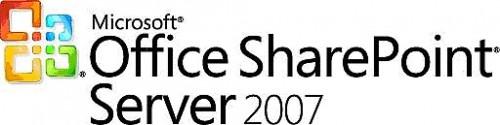
Installare e configurare Microsoft Office SharePoint Server (MOSS) 2007 per creare un sito web portale intranet aziendale per le notizie dell'azienda, annunci, calendario, raccolte documenti, librerie di foto, i flussi di lavoro, etc.
1 Benvenuti alla guida di installazione e configurazione di SharePoint Server 2007. messa a punto della vostra azienda dovrebbe avere un computer autonomo (o macchina virtuale) caricato con Windows Server 2003 dedicata esclusivamente all'ambiente SharePoint. Inoltre, ci dovrebbe essere un ambiente SQL Sever remoto e ci dovrebbe essere preferibilmente un ambiente Active Directory. Infine, tutte queste cose dovrebbero essere accessibili attraverso la rete LAN aziendale.
2 Seguire le istruzioni di installazione si trovano su SharePoint blog di Bobby Habib:
"Come installare SharePoint Server 2007 su una singola macchina"
Clicca qui o sul link in fondo a questo articolo:
http://www.sharepointblogs.com/bobbyhabib/
archive / 2007/09/17 / how-to-install-sharepoint-server-
2007-on-a-single-machine.aspx
Credo che le istruzioni di cui sopra per essere molto semplice e diretto, come ho seguito io stesso testualmente con il 100% di successo.
Si esibiranno le seguenti operazioni:
Pre-installBase SharePoint Server InstallEnter tuoi nowServices keyInstall su ConfigurationWeb Application Server Provider SetupShared Servizio di indicizzazione SetupConfigure
Tempo totale: 1 ora circa
Dopo aver seguito le istruzioni di cui sopra, il nuovo SharePoint sarà installato e funzionante senza problemi sul primo tentativo.
Sulla base della mia esperienza, ci sono alcune cose aggiuntive che dovrebbero essere configurati come segue.
3 Farm Backup
Centrale AdministrationOperations TabPerform backupCheckmark fattoria boxContinue (start) backupSelect completo (consigliato a farlo almeno una volta alla settimana) Scegliere locationOK
4 Importa utenti Active Directory
Collegamento centrale AdministrationApplication gestione tabSharedServices1 su profili utente menuClick sinistra linkEnsure è il dominio corretto, se non aggiungere nuovi ed eliminare oldImport utente profilesOK, database non verranno di backup se sono esterni
5 Configurare Farm Autorizzazioni a livello (questo livello di autorizzazione consente l'accesso completo a tutta l'amministrazione centrale)
Centrale AdministrationClick Site pulsante Azioni (nell'angolo in alto a destra)
• Impostazioni sito pagina displayedUnder Utenti e autorizzazioni headingClick Persone e Gruppi linkPeople & Gruppi: Farm pagina amministratori displayedClick nuovo pulsante, scegliere Aggiungi UsersAdd utente desiderato al gruppo Farm amministratori
6 Configurare Web App Autorizzazioni a livello
Centrale AdministrationApplication Gestione criteri tabClick per web app LINKFai Aggiungi utenti buttonSelect web appSelect usersOK, ripetere per altre applicazioni web
7 Login per Amministrazione centrale
Sulla scatola server, utilizzare il menu di avvio per aprire Amministrazione centrale. Oppure, se sei una persona farm di amministrazione, utilizzare l'indirizzo del browser da qualsiasi computer della rete e di accesso, ad esempio http: // nomeserver: porta / default.aspx. Usiamo il seguente indirizzo: http: // intranet: 3447 / default.aspx o http: // bldkqstl92: 3447 / default.aspx
8 Congratulazioni, avete completato Parte 1. Avanti, costruire l'architettura e siti, vedere parte 2.
Parte 1 - Installazione
Parte 2 - Configurazione
